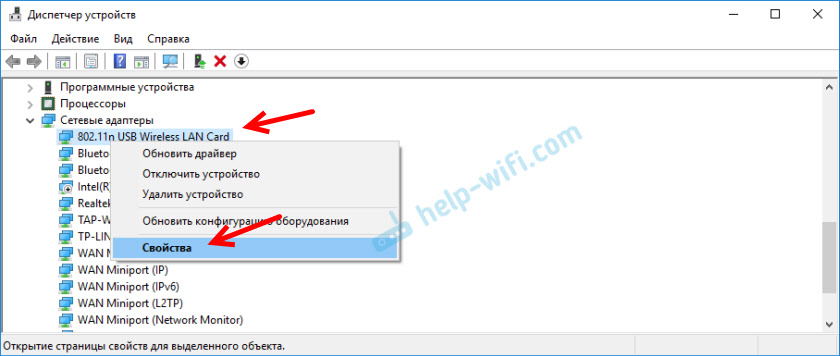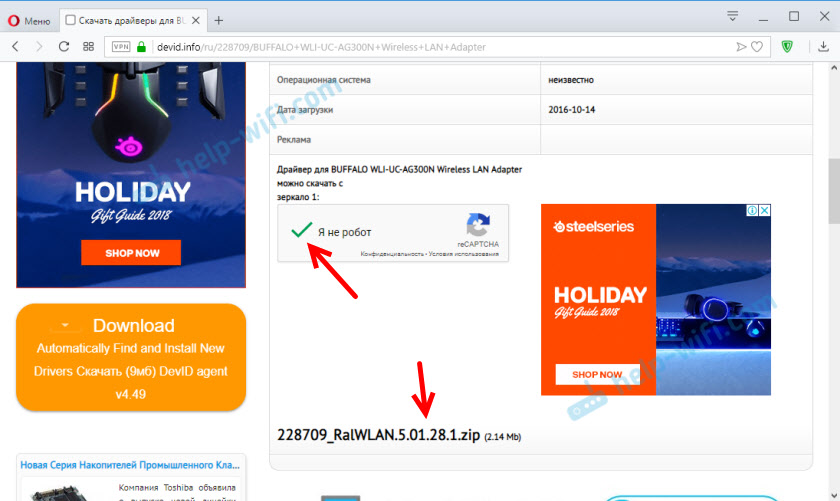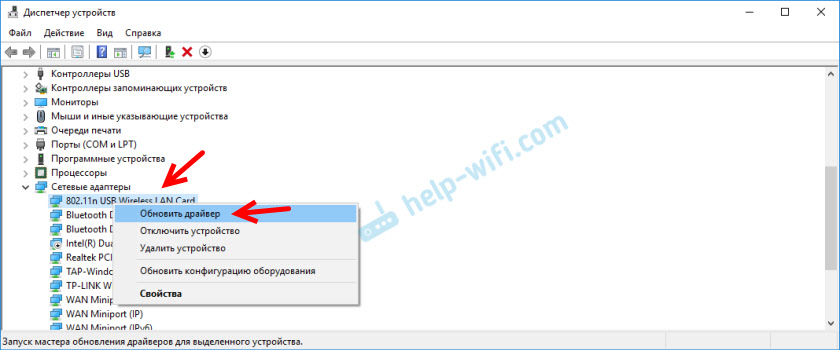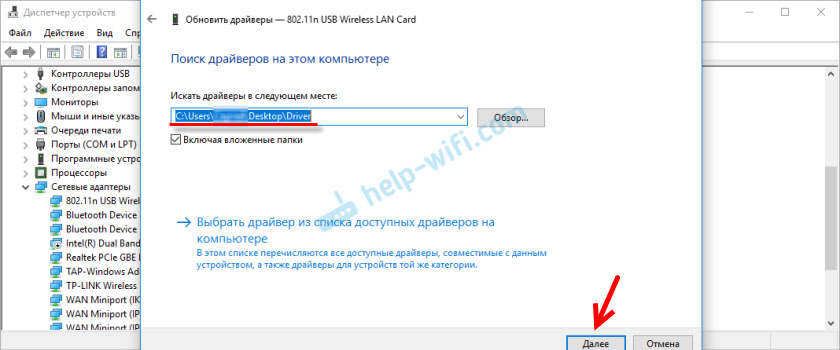как узнать на каком чипе wifi адаптер
Как узнать «ИД оборудования» Wi-Fi адаптера, определить производителя, модель и найти драйвер?
Не секрет, что большинство проблема, которые связаны с Wi-Fi в Windows возникают из-за драйверов. Либо вообще не установлен драйвер на Wi-Fi, либо драйвер какой-то «кривой» и ничего не работает. Найти нужный драйвер – это не простая задача. Особенно для пользователей, которые с этим никогда не сталкивались. На эту тему я написал уже очень много инструкций, ссылки на которые будут оставлять в процессе написания этой статьи.
В случае с ноутбуками, самое правильное решение, это скачать драйвер с сайта производителя конкретно под свою модель и установленную операционную систему. Об этом я уже рассказывал в статье какой драйвер нужен для работы Wi-Fi на ноутбуке. Но не всегда получается загрузить нужный драйвер с сайта производителя. В основном, по двум причинам:
В отдельных статьях я показывал, как найти и установить драйвер беспроводного адаптера конкретно на ноутбуках ASUS, Acer и Lenovo.

Узнаем «ИД оборудования» и копируем код
Все очень просто. В диспетчере устройств нажимаем правой кнопкой мыши на нужный адаптер (который уже установлен в Windows, или отображается как неизвестное устройство) и выбираем «Свойства».
Дальше нас интересует вкладка «Сведения». Там в выпадающем меню нужно выбрать «ИД оборудования» и скопировать первую строчку в списке.
По этому коду мы будем искать всю необходимую информацию о нашем устройстве. В том числе драйвер.
Определяем производителя, модель и находим драйвер
Можно просто скопировать ИД оборудования и воспользоваться поисковой системой.
Или в поиске перейти на сайты, которые предлагают скачать драйвера для этого устройства. Только будьте осторожны с этими сайтами! Если у вас цель найти и скачать драйвер, то лучше всего делать это на сайте DevID.info.
Заходим на сайт devid.info и в строку поиска вставляем код «ИД оборудования». Не забывайте, что лишнее в коде нужно удалить. Отставить только значение VID и PID. В противном случае поиск может не дать результатов.
Появится список драйверов, которые подходят для этого устройства. Возле каждого драйвера будет указано: для какой операционной системы он подходит, дата выхода и версия драйвера. А так же производитель устройства.
Загружаем драйвер на компьютер. Скорее всего он будет в архиве.
После этого нужно извлечь папку с драйвером из архива и установить его.
В том случае, если этот способ не сработает – нужно устанавливать через диспетчер устройств.
Правой кнопкой мыши на устройство (для которого мы загружали драйвер) и выбираем «Обновить драйвер».
Дальше пункт «Выполнить поиск драйверов на этом компьютере» и указываем путь к папке с драйвером.
И если все прошло успешно, то должно появится сообщение, что драйвер установлен, или обновлен.
На этом все! Если что – я на связи в комментариях. Всего хорошего!
Как я могу узнать модель чипа WiFi или блютуз?
У меня ноутбук под управлением Windows 7. В последнее время bluetooth терпит неудачу, и я изо всех сил пытаюсь выяснить, почему.
Это могут быть драйверы, поэтому я хотел бы обновить их, я считаю, что чип wifi/bluetooth-это Intel.
сайт Intel предлагает несколько инструментов, которые сканируют систему и сообщают о Марке и номере модели, но, насколько я могу судить, все, что они делают, это проверить, какой драйвер уже установлен, а не фактическое оборудование.
Я уверен, что ошибаюсь драйвер установлен, так что это не поможет сказать мне, что я на самом деле есть.
есть ли инструмент, который физически опросит внутреннее оборудование, чтобы дать мне правильный номер модели?
4 ответов
Try Aida64 для сканирования и вывода списка всего оборудования компьютера. Вы можете получить бесплатную 30-дневную пробную версию.
Если это не удается, вы можете попробовать какой-то Linux liveCD / liveUSB и попытайте удачу там, часто он будет показывать больше информации, чем windows.
Если вы не в состоянии получить правильный номер модели оборудования это также может быть связано с вашей проблемой-сбой оборудования, которое даже не в состоянии сообщить свою собственную модель.
в этом случае вы всегда можете поиск в интернете с номером модели ноутбука, чтобы узнать, что именно там, или, возможно, загрузить драйверы с вашего ноутбука производителя веб-страницы поддержки, возможно, старые, но, скорее всего, рабочие драйверы, и это может помочь вам получить номер модели признается.
это вся информация, необходимая для идентификации устройства. В этом примере мой HP EliteBook 820 имеет:
обычно вы можете просто Google для VID + PID и получите ссылку на страницу загрузки драйвера. Для последних загрузок драйверов всегда предпочитаю сайт от производителя чипсета.
не знаю, почему, но Центр обновления Windows не обновил этот драйвер, пока я вручную не сделал выше.
Простые беспроводные решения
Сайт проекта «Простые беспроводные решения» на движке WordPress
Как определить чипсет Wi-Fi, который установлен внутри Вашего беспроводного устройства?
Не всегда производители оборудования для беспроводных сетей приводят информацию о том, на каком чипсете реализовано их устройство. Определение типа чипсета может быть полезным в ряде случаев:
— решение проблем совместимости устройств;
— нахождение последних драйверов;
— осуществление перепрошивки программного обеспечения.
Что делать в подобных случаях? Разбирать не обязательно, потеряете гарантию — просто следуйте алгоритму!
Информацию о чипсете можно найти в базе данных FCC – Федерального агенстства по коммуникациям (США). Поскольку американский рынок достаточно велик, а условием выхода на этот рынок является сертификация FCC, то с очень большой вероятностью Ваше устройство ей подвергалось. Состав документов, подаваемых на сертификацию достаточно широкий, в том числе в него входят фотографии внутренности устройства, по которым легко можно определить конкретный Wi-Fi чипсет, спрятанный внутри корпуса.
1) Найдите уникальный идентификатор Вашего устройства в базе FCC ID. Источник информации – либо этикетка, либо поиск в Гугл.
2) Зайдите в базу данных аппликантов FCC по адресу: http://www.fcc.gov/oet/ea/fccid/
3) Введите первые три буквы кода в первое окно данных для поиска, остальные – во второе окно, нажмите Search
4) После того, как устройство найдено, ищем детальную информацию (Detail), кликаем на ссылку.
5) В списке документов ищем Internal Photos, по фотографим находим тип установленного чипсета.
Проверим устройство D-Link DWA-160 версии A2. Находим на обратной стороне его FCC ID — KA2WA160A2, вводим в форму поиска. Жмем в результатах поиска на Internal Photos (https://fjallfoss.fcc.gov/eas/GetApplicationAttachment.html?id=1119752)
На шестой странице есть фото, на котором хорошо видно чипсет Atheros AR9104-AL1A.
Прошивка Ресиверов
Как прошить тюнер, IPTV, TV, Jtag, T2, форум, ключи, каналы, API Key
Войти
Сегодня читали:
Как узнать (определить) на каком чипе USB WI-FI адаптер

Причина по которой может не работать USB wi fi адаптер на вашей приставке кроется в несовместимости драйвера вашей приставки и чипа (чипсета) USB wi-fi устройства.
Как это понять? Привожу такой пример. Ели вы подключаете USB wi fi адаптер или какое либо другое устройство к вашему компьютеру, то для того что-бы оно заработало необходимо на ваш компьютер установить драйвер, возможно данный драйвер автоматом установиться с данного устройства, может вы его загрузите с установочного диска, а может сделаете поиск драйверов в компьютере и в случае успеха в ваш компьютер загрузится необходимый драйвер и ваше устройство заработает. Но эти все варианты подходят для компьютера, куда вы можете установить нужный драйвер.
Чипсет (чип) USB wi fi адаптера должен совпасть с драйвером который уже зашит в прошивке приставки и тогда приставка распознает дополнительное устройство (ваш usb адаптер) и может с ним работать.
Так-же не мало важно знать, что одну и туже приставку можно прошить разными прошивками и в разных прошивках может быть с драйверами по разному, допустим в более новой прошивке драйверов будет больше под более широкий выбор тех же самых usb адаптеров. А можно натолкнуться на такое, что после перепрошивки вашей приставки, ваш usb адаптер перестанет работать, так как в другой прошивке может не быть драйвера под вашу модель usb wi fi адаптера, а будет драйвер под другую модель адаптера. Да-да и такое тоже бывает.
Узнать какой USB Wi Fi адаптер нужен для вашей приставки, вы можете почитав в интернете описание, характеристику о вашей приставке. Ниже смотрите пример.
С рисунка мы видим, что на данную приставку подходит USB Wi-Fi адаптер на чипсете RT-5370 и MT-7601
Драйвера для выше упомянутых usb wi fi адаптеров можно скачать здесь.
Ну а теперь когда разобрались как и зачем выбирать usb wi-fi адаптер. Настала очередь выяснить как определить на каком чипе у вас usb wi-fi адаптер (если вы его уже приобрели).
Очень часто так бывает, что вы купили в магазине или заказали в интернете USB Wi-Fi адаптер, а он почему-то не работает, вы начинаете рыться в интернете и выясняете, что возможно ваш адаптер не подходит для вашей приставки и вам необходимо выяснить, а на каком чипе собран ваш usb wi fi адаптер?
Для этого подключите USB wi fi адаптер к вашему компьютеру и загрузите драйвер с диска (если диск шёл в месте с устройством), если нет можете попробовать сделать поиск в интернете и стянуть драйвер от туда. Будем надеяться что у вас вышло установить драйвер под ваше устройство. А возможно если у вас Windows 10, то и драйвер стал автоматом под ваше устройство. И вам теперь необходимо выяснить а какой же вы приобрели USB wi fi адаптер?
Кликаете правой кнопкой мышки по ярлыку (Мой Компьютер), затем выбираете пункт (Свойства)
В появившемся окне кликаем (Диспетчер устройств)
Выбираем (Сетевые адаптеры)
И вот он, показан ниже на картинке (802.11n — скорость передачи данных wi fi устройства), именно по этим параметрам можно понять, что перед вами USB wi fi устройство. Опять-же кликаем по нём и входим далее.
Открывается очередное окно и здесь выбираем пункт (Сведения)
Далее идём в (Описание устройства)
В этом подменю кликаем по пункту (ИД оборудования)
И вот мы можем видеть чип (5370) на котором собран USB wi fi адаптер.
А это значит, что usb wi fi адаптер собран на чипсете RT — 5370. Из этого мы можем сделать вывод, подходит ли данный адаптер к вашей Т2 или спутниковой приставке.
Как определить чипсет wifi адаптера
Сайт проекта «Простые беспроводные решения» на движке WordPress
Не всегда производители оборудования для беспроводных сетей приводят информацию о том, на каком чипсете реализовано их устройство. Определение типа чипсета может быть полезным в ряде случаев:
— решение проблем совместимости устройств;
— нахождение последних драйверов;
— осуществление перепрошивки программного обеспечения.
Что делать в подобных случаях? Разбирать не обязательно, потеряете гарантию — просто следуйте алгоритму!
Информацию о чипсете можно найти в базе данных FCC – Федерального агенстства по коммуникациям (США). Поскольку американский рынок достаточно велик, а условием выхода на этот рынок является сертификация FCC, то с очень большой вероятностью Ваше устройство ей подвергалось. Состав документов, подаваемых на сертификацию достаточно широкий, в том числе в него входят фотографии внутренности устройства, по которым легко можно определить конкретный Wi-Fi чипсет, спрятанный внутри корпуса.
1) Найдите уникальный идентификатор Вашего устройства в базе FCC ID. Источник информации – либо этикетка, либо поиск в Гугл.
2) Зайдите в базу данных аппликантов FCC по адресу: http://www.fcc.gov/oet/ea/fccid/
3) Введите первые три буквы кода в первое окно данных для поиска, остальные – во второе окно, нажмите Search
4) После того, как устройство найдено, ищем детальную информацию (Detail), кликаем на ссылку.
5) В списке документов ищем Internal Photos, по фотографим находим тип установленного чипсета.
Проверим устройство D-Link DWA-160 версии A2. Находим на обратной стороне его FCC >
На шестой странице есть фото, на котором хорошо видно чипсет Atheros AR9104-AL1A.
Не секрет, что большинство проблема, которые связаны с Wi-Fi в Windows возникают из-за драйверов. Либо вообще не установлен драйвер на Wi-Fi, либо драйвер какой-то «кривой» и ничего не работает. Найти нужный драйвер – это не простая задача. Особенно для пользователей, которые с этим никогда не сталкивались. На эту тему я написал уже очень много инструкций, ссылки на которые будут оставлять в процессе написания этой статьи.
В случае с ноутбуками, самое правильное решение, это скачать драйвер с сайта производителя конкретно под свою модель и установленную операционную систему. Об этом я уже рассказывал в статье какой драйвер нужен для работы Wi-Fi на ноутбуке. Но не всегда получается загрузить нужный драйвер с сайта производителя. В основном, по двум причинам:
В отдельных статьях я показывал, как найти и установить драйвер беспроводного адаптера конкретно на ноутбуках ASUS, Acer и Lenovo.

Узнаем «ИД оборудования» и копируем код
Все очень просто. В диспетчере устройств нажимаем правой кнопкой мыши на нужный адаптер (который уже установлен в Windows, или отображается как неизвестное устройство) и выбираем «Свойства».
Дальше нас интересует вкладка «Сведения». Там в выпадающем меню нужно выбрать «ИД оборудования» и скопировать первую строчку в списке.
По этому коду мы будем искать всю необходимую информацию о нашем устройстве. В том числе драйвер.
Определяем производителя, модель и находим драйвер
Можно просто скопировать ИД оборудования и воспользоваться поисковой системой.
Или в поиске перейти на сайты, которые предлагают скачать драйвера для этого устройства. Только будьте осторожны с этими сайтами! Если у вас цель найти и скачать драйвер, то лучше всего делать это на сайте DevID.info.
Заходим на сайт devid.info и в строку поиска вставляем код «ИД оборудования». Не забывайте, что лишнее в коде нужно удалить. Отставить только значение VID и PID. В противном случае поиск может не дать результатов.
Появится список драйверов, которые подходят для этого устройства. Возле каждого драйвера будет указано: для какой операционной системы он подходит, дата выхода и версия драйвера. А так же производитель устройства.
Загружаем драйвер на компьютер. Скорее всего он будет в архиве.
После этого нужно извлечь папку с драйвером из архива и установить его.
В том случае, если этот способ не сработает – нужно устанавливать через диспетчер устройств.
Правой кнопкой мыши на устройство (для которого мы загружали драйвер) и выбираем «Обновить драйвер».
Дальше пункт «Выполнить поиск драйверов на этом компьютере» и указываем путь к папке с драйвером.
И если все прошло успешно, то должно появится сообщение, что драйвер установлен, или обновлен.
На этом все! Если что – я на связи в комментариях. Всего хорошего!
Для взлома Wi-Fi сети нужен беспроводной адаптер, который поддерживает режим мониторинга и пакетные инъекции. Не все беспроводные адаптеры в состоянии это делать. Можно быстро протестировать возможности того, который у вас уже есть, или убедиться, что в том адаптере, который вы только собираетесь приобрести, используется чипсет, подходящий для хакинга Wi-Fi.
Беспроводные адаптеры, поддерживающие режим мониторинга и внедрение пакетов, позволяют «белошляпному» хакеру прослушивать Wi-Fi соединения и даже внедрять вредоносные пакеты в сеть. Беспроводные карты, которые используются в большинстве ноутбуков, не очень хороши для выполнения чего-либо, отличного от стандартной задачи установления базового Wi-Fi соединения.
И хотя некоторые встроенные Wi-Fi карты предлагают некоторую поддержку режима мониторинга, чаще всего такие карты не поддерживаются инструментами, включенными в дистрибутив Kali Linux. Мы обнаружили, что карта в ноутбуке Lenovo поддерживает оба режима, поэтому иногда можно сэкономить, используя внутреннюю карту ноутбука, когда позволяет ситуация. Если внутренняя карта не поддерживает эти режимы, то потребуется внешняя.
Внешние сетевые адаптеры стоят в среднем от 15 до 40 долларов за карту. Может показаться, что это не очень много, но ошибка при покупке сетевого адаптера увеличивает ваши расходы, что очень обескураживает и деморализует, особенно если вы впервые сталкиваетесь с вопросами безопасности Wi-Fi.
Эти устройства на первый взгляд кажутся сложными, но в действительности они довольно просты. У каждого адаптера беспроводных сетей внутри есть чип, с собственным центральным процессором. Этот чип вместе с другими схемами в адаптере преобразует сигналы от вашего компьютера в радиоимпульсы, так называемые «пакеты», которые передают информацию между устройствами. Чтобы правильно выбрать Wi-Fi адаптер, вам необходимо знать некоторые вещи, в частности — какой внутри чипсет, какая используется антенна и типы Wi-Fi, поддерживаемые картой.
Вариант 1. Проверьте чипсет адаптера перед покупкой
Если вы пока не купили адаптер, который планировали, то у вас есть несколько способов, с помощью которых можно проверить, поддерживает ли он режим мониторинга и пакетных инъекций. Однако прежде чем мы в это углубимся, вам нужно узнать разницу между производителями, чтобы не запутаться.
Идентификация продавца карты
Продавец, как вы уже догадались, это производитель, который продает сетевые адаптеры. Например, TP-link, Panda Wireless или Alfa. Эти производители несут ответственность за топологию микросхем и дизайн адаптера, но они не производят процессор, который используется этими адаптерами.
Идентификация производителя чипов
Вторым производителем является тот, кто производит чип, на основе которого работает адаптер. Чип контролирует поведение карты, поэтому гораздо важнее определить производителя чипсета, чем производителя адаптера. Например, карты Panda Wireless часто используют чипсеты Ralink, и это, на наш взгляд является наиболее важной информацией.
Определение чипсета
Известно, что некоторые чипсеты работают сразу «из коробки» без какой-либо предварительной конфигурации, необходимой для начала работы, а это означает, что адаптер, который использует поддерживаемый ОС чипсет — очень хороший выбор.
Когда перед покупкой вы начинаете искать информацию о том, какие адаптеры используют определенные чипсеты, то лучше всего начать со страниц совместимости с Aircrack-ng. Старая версия по-прежнему содержит много полезной информации о чипсетах, которые будут работать с Aircrack-ng и другими инструментами для хакинга Wi-Fi.
Более новая версия руководства по Aircrack-ng тоже содержит много полезных разъяснений по способам проверки совместимости новых карт, хотя в ней и нет наглядной таблицы совместимости, которая есть на устаревшей странице.
Помимо веб-сайта Aircrack-ng, можно посмотреть информацию об интересующих вас адаптерах на ресурсах типа WikiDevi, которая даст нужные сведения о большинстве беспроводных сетевых адаптеров. Другим хорошим источником информации является список официально поддерживаемых Linux драйверов, в котором есть удобная таблица, показывающая, какие модели адаптеров поддерживают режим мониторинга.
Чипсеты Atheros пользуются особой популярностью, поэтому если вы подозреваете, что ваше устройство работает на чипсете от Atheros, имеет смысл посмотреть руководство по чипсетам Atheros.
Если вы не знаете, какой чипсет используется в вашей карте, можно найти на наклейке на вашем адаптере идентификационный номер FCC. Затем этот номер можно ввести на веб-сайтах, вроде FCCID.io, которые содержат фотографии используемых чипсетов.
После того как вы определили чипсет устройства, которое хотите купить, можно предсказать его поведение. Если чипсет W-Fi адаптера поддерживает режим мониторинга, то все отлично.
На что стоит обратить внимание
Чтобы упростить вам задачу, мы предлагаем подборку чипсетов, которые по нашим тестам поддерживают режимы мониторинга и пакетных инъекций:
На своем сайте Aircrack-ng также дает список из нескольких лучших в своем классе карт, поэтому если вас интересуют дополнительные предложения, ознакомьтесь с ними (некоторые из перечисленных выше тоже есть в этом списке). Также ознакомьтесь с результатами нашего теста беспроводных сетевых адаптеров, совместимых с Kali Linux.
На что еще обратить внимание при выборе адаптера
Помимо чипсета, еще одним важным критерием выбора является частота, на которой работает адаптер. Хотя большинство Wi-Fi устройств, включая устройства IoT («Интернет вещей»), работают в старом диапазоне 2,4 ГГц, многие новые устройства предлагают 5 ГГц сети. Эти сети, как правило, быстрее и могут передавать больше данных, но они обычно связаны с сетями на 2,4 ГГц. Возникает вопрос: а стоит ли вкладывать дополнительные деньги в антенну на 2,4/5 ГГц, которая может работать (и атаковать) в обеих сетях?
В большинстве случаев адаптера на 2,4 ГГц будет достаточно, если конечно цель атаки не заключается в том, чтобы исследовать все доступные сети в районе. Если для вас важна поддержка 5 ГГц, то есть много 5 ГГц Wi-Fi карт, которые поддерживают режим мониторинга и пакетных инъекций, например Panda Wireless Pau09.
Другим важным фактором является определение того, нужно ли устанавливать специализированную антенну. Как правило, большинство всенаправленных антенн очень хорошо подойдут новичку, но вы можете поставить направленную антенну, чтобы сосредоточиться на конкретной сети или районе, а не сканировать пространство вокруг. Если это так, ищите адаптеры с антеннами, которые можно заменить антеннами других типов.
Вариант 2. Протестируйте имеющийся у вас Wi-Fi адаптер
В нашем примере мы рассматриваем сетевой адаптер Panda Wireless PAU06, который сообщает о наличии набора микросхем RT5372 от Ralink. В приведенных выше списках он указан как поддерживающий эти режимы! Как только вы определите чипсет вашей карты, у вас будет приблизительное представление о том, что она может делать.
Тестирование возможностей вашего адаптера
Теперь перейдем к более активному тестированию возможностей адаптера.
Шаг 1. Переведите карту в режим мониторинга
На этом шаге мы будем использовать Airmon-ng, но перед этим нужно найти имя интерфейса. Выполните в вашей системе команду ifconfig (или ip a), чтобы увидеть список всех подключенных устройств. В Kali Linux ваша карта должна быть указана как что-то вроде wlan0 или wlan1.
Как только вы узнаете имя сетевого интерфейса, вы сможете попытаться перевести его в режим мониторинга, набрав команду airmon-ng start wlan0 (при условии, что имя вашего интерфейса — wlan0). Если вы видите такую же картинку, как на скриншоте ниже, это значит, что ваша карта поддерживает режим беспроводного мониторинга.
Вы можете подтвердить результаты изменения режима работы адаптера, набрав в консоли команду iwconfig. И вы увидите, что название карты изменилось — в конце названия добавился суффикс «mon». Вывод этой команды также должен сообщить вам об этом в поле «Mode:Monitor», при условии, что карта была успешно переведена в режим мониторинга.
Шаг 2. Протестируйте карту для пакетных инъекций
Тестирование возможности использовать пакетные инъекции осуществляется довольно просто благодаря инструментам, включенным в Airplay-ng. После перевода вашей карты в режим мониторинга, как было указано на предыдущем шаге, вы можете запустить тест, и увидеть, способен ли ваш Wi-Fi адаптер инжектировать пакеты в близлежащие беспроводные сети.
Убедитесь, что вы находитесь в непосредственной близости от нескольких сетей Wi-Fi, чтобы у адаптера был шанс на успех. Затем, чтобы запустить тест пакетных инъекций, в терминале введите команду aireplay-ng —test wlan0mon.
Если вы получили такой результат, как на скриншоте выше, то поздравляем, ваша сетевая карта успешно внедряет пакеты в близлежащие сети. Если вы получите результат, подобный приведенному на скриншоте ниже, то, увы, ваша карта не поддерживает пакетные инъекции.
Тест атакой, чтобы убедиться, что все работает
Наконец, мы можем применить два вышеописанных шага на практике, и попытаться получить WPA рукопожатие с помощью Besside-ng, универсального и чрезвычайно полезного инструмента для взлома WPA, который также является отличным способом тестирования, при условии, что ваша карта способна атаковать WPA сети.
Для начала убедитесь, что у вас есть поблизости сеть и разрешение на проведение атак. По умолчанию Besside-ng будет атаковать все, что находится в радиусе покрытия Wi-Fi адаптера, и его атаки очень «шумные». Besside-ng предназначен для сканирования сетей на предмет наличия подключенных устройств. Затем он атакует обнаруженное соединение путем внедрения пакетов деаутентификации, что вызывает мгновенное отключение устройства от сети. При повторном подключении владельцем своего устройства хакер может использовать информацию, которой обмениваются устройства, для проведения брутфорса пароля пользователя.
Если вы получите вывод, как показано на скриншоте ниже, то поздравляем! Ваша карта способна перехватывать рукопожатия из сетей WPA/WPA2. Вы также можете ознакомиться с нашим руководством по Besside-ng, и узнать подробнее, на что способны ее атаки.
Гибкий сетевой адаптер — ключ к хакингу Wi-Fi
Мощный Wi-Fi адаптер с возможностью использовать пакетные инъекции и прослушивать вокруг него разговоры по Wi-Fi дает любому хакеру контроль над радиоволнами. Выбор подходящего адаптера — дело довольно кропотливое, но если тщательно проверить чипсет, на основе которого он работает, то вы сделаете правильную покупку. Если у вас уже есть какой-то адаптер, то перед тем, как использовать его в полевых условиях для чего-то важного, рекомендуем его протестировать по описанным выше методикам.
Надеемся, вам понравилось это руководство по тестированию беспроводных сетевых адаптеров на наличие режимов пакетной инъекции и беспроводного мониторинга. Если у вас есть какие-либо вопросы по совместимости адаптеров с Kali Linux или комментарии, не стесняйтесь — пишите.
Отказ от ответственности: Эта статья написана только для образовательных целей. Автор или издатель не публиковали эту статью для вредоносных целей. Если читатели хотели бы воспользоваться информацией для личной выгоды, то автор и издатель не несут ответственность за любой причиненный вред или ущерб.